Holen Sie sich die 8 besten DVD-Videobearbeitungsprogramme mit hoher Qualität
Mit einer DVD-Bearbeitungssoftware können Sie Ihre DVD-Inhalte ganz einfach bearbeiten. Sie können unpassende Teile oder Szenen wegschneiden, schwarze Ränder entfernen, bestimmte Effekte anwenden, Untertitel hinzufügen usw. Da es Hunderte davon auf dem Markt gibt, erfordert die Auswahl der besten Software viel Recherche und Vergleiche. Um Ihnen die Auswahl der besten Software auf dem Markt zu erleichtern, haben wir in diesem Beitrag die 8 besten DVD-Videobearbeitungsprogramme zusammengestellt! Entdecken Sie sie unten.
Die 8 besten DVD-Bearbeitungsprogramme für Windows/Mac
1. 4Easysoft DVD Ripper (Windows/Mac)
Die erste DVD-Bearbeitungssoftware auf dieser Liste ist die 4Easysoft DVD Ripper. Dieses Tool unterstützt sowohl das Rippen als auch die DVD-Videobearbeitung. Sie können damit verschiedene DVDs in über 600 Formate und Gerätevoreinstellungen rippen. In Bezug auf die DVD-Bearbeitung unterstützt dieses Tool fast alle Bearbeitungsfunktionen, mit denen Sie DVD-Videos neu definieren können! Zu diesen Funktionen gehören das Hinzufügen und Anpassen von Untertiteln und Audiospuren, die Verwendung eines Video-Croppers und Clip-Cutters/-Trimmers sowie das Hinzufügen von Videofiltern, Effekten, Text usw.! Diese Funktionen sind einfach zu verwenden und dieses Tool unterstützt eine intuitive Benutzeroberfläche. Diese DVD-Bearbeitungssoftware kann Ihnen tatsächlich das beste DVD-Videobearbeitungserlebnis bieten!

Unterstützt integrierte Optionen zur Untertitelbearbeitung, einschließlich Position, Deckkraft, Größe, Schriftstil usw.
Bietet Ihnen Optionen zum Neudefinieren von DVD-Videos durch Anpassen von Helligkeit, Farbton, Kontrast usw.
Passen Sie die Lautstärke des DVD-Videos mit dem Lautstärkeregler dieses Tools an.
Ausgestattet mit Optionen zur Ausgabeoptimierung, mit denen Sie die Qualität weiter verbessern können.
100% Sicher
100% Sicher
2. WinX DVD Ripper Platinum (Windows/Mac)
Neben der ersten DVD-Videobearbeitungssoftware können Sie auch WinX DVD Ripper Platinum ausprobieren. Dieses Tool ist auch ein dedizierter DVD-Ripper und Inhaltseditor. Damit können Sie verschiedene DVDs in die gängigsten Formate oder Gerätevoreinstellungen rippen. Darüber hinaus bietet dieses Tool auch mehrere DVD-Videobearbeitungsoptionen, z. B. Zusammenführen, Hinzufügen von Untertiteln und mehr.
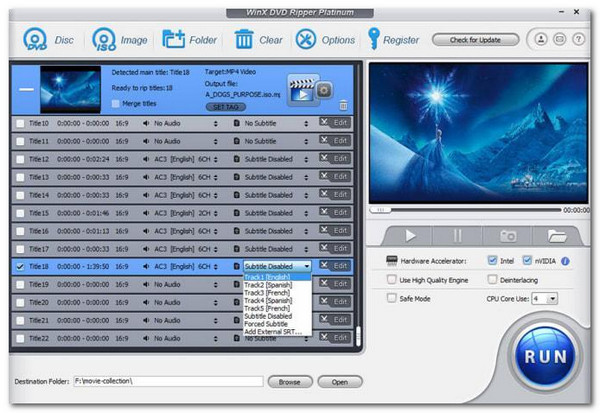
DVD-Bearbeitungsfunktionen
◆ Ermöglicht Ihnen, mit dem Trimmer unerwünschte DVD-Videoteile abzuschneiden.
◆ Ausgestattet mit einem Cropper, der schwarze Balken von DVD-Inhalten entfernen kann.
◆ Ermöglicht Ihnen, dem DVD-Video externe Untertitel hinzuzufügen.
- Pro
- Einfach und benutzerfreundlich.
- Bieten Sie grundlegende und unkomplizierte Bearbeitungsfunktionen.
- Bietet Ihnen Hardware-DVD-Kodierung und -Dekodierung für eine schnelle DVD-Videoverarbeitung.
- Nachteile
- Mit der Testversion können Sie nur ein 5-minütiges Video rippen und bearbeiten.
- Bieten Sie kein besseres Preis-Leistungs-Verhältnis, wenn Sie sich nur mit der Bearbeitung von DVD-Videos beschäftigen.
3. Freemake Video Converter (Windows)
Eine weitere DVD-Bearbeitungssoftware für diese Liste ist Freemake Video Converter. Wie die oben genannten Tools ist auch Freemake Video Converter ein Ripper und DVD-Videoeditor. Es bietet einige der grundlegenden Videobearbeitungsoptionen, die ausreichen, um Änderungen am DVD-Inhalt vorzunehmen. Sie können damit unerwünschte Szenen zuschneiden, mehrere Clips kombinieren und die Ausrichtung des DVD-Videos ändern.
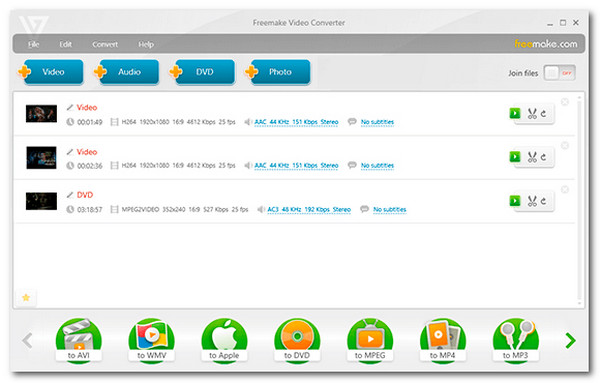
DVD-Bearbeitungsfunktionen
◆ Unterstützt das Hinzufügen von Untertiteln zum DVD-Video.
◆ Ermöglicht Ihnen, Untertitel für jedes Gerät beizubehalten.
◆ Ermöglicht Ihnen, die Einstellungen für Audiospuren und die Ausgabequalität anzupassen.
- Pro
- Einfache und benutzerfreundliche Funktionen zur DVD-Videobearbeitung.
- Die kostenlose Version deckt die wichtigsten Bearbeitungsfunktionen ab.
- Nachteile
- Die Testversion bettet ein Wasserzeichen in das bearbeitete DVD-Video ein.
- Videos von kopiergeschützten DVDs können nicht bearbeitet werden.
4. Aimersoft DVD Ripper (Windows/Mac)
Neben der oben genannten Software können Sie auch Aimersoft DVD Ripper als Ihre DVD-Videobearbeitungssoftware verwenden. Obwohl es auch als Ripper konzipiert ist, bietet dieses Tool verschiedene Optionen zum Neudefinieren von DVD-Videos. Sie können Ihr DVD-Video ändern, indem Sie unerwünschte Teile abschneiden, seine Rahmen/Ränder zuschneiden oder Effekte hinzufügen, um sein Aussehen zu ändern.
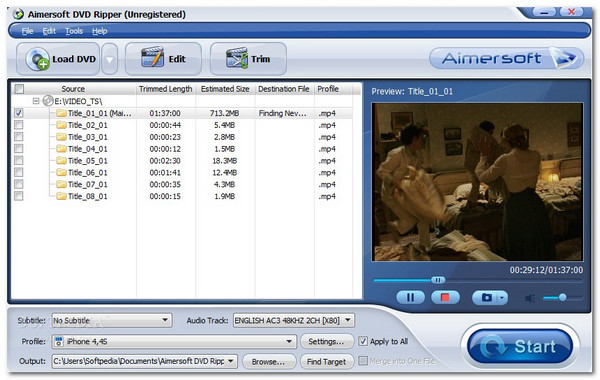
DVD-Bearbeitungsfunktionen
◆ Ausgestattet mit der Option, Helligkeit, Kontrast und Sättigung anzupassen.
◆ Ausgestattet mit Optionen zum Anpassen der Video- und Audioparameter.
◆ Integriert mit Funktionen, die es Ihnen ermöglichen, Bild- und Textwasserzeichen hinzuzufügen.
- Pro
- Benutzerfreundliches Bedienfeld.
- Bestehend aus benutzerfreundlichen Funktionen, die die Verwendung des Tools bequem machen.
- Ermöglicht das Rippen einzelner Kapitel.
- Nachteile
- Im Vergleich zu den ersten drei Tools ist die Kodierung etwas langsam.
- Die Ausgabedatei nimmt viel Speicherplatz auf dem Gerät ein.
5. Leawo DVD Ripper (Windows)
Eine weitere DVD-Bearbeitungssoftware für Windows 10, die ebenfalls mit verschiedenen DVD-Bearbeitungsfunktionen ausgestattet ist, ist der Leawo DVD Ripper. Mit diesem Tool können Sie Inhalte von DVDs bearbeiten. Außerdem können Sie diese Inhalte in verschiedene digitale Formate konvertieren. Dasselbe gilt für das erstgenannte Tool; mit diesem Tool können Sie mehrere Parameter ändern, um ein zufriedenstellendes Ergebnis zu erzielen.
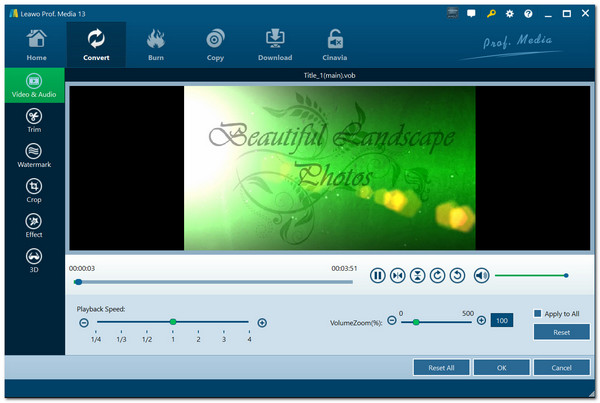
DVD-Bearbeitungsfunktionen
◆ Bestehend aus verschiedenen DVD-Bearbeitungsfunktionen wie Zuschneiden, Trimmen, Anpassen von Effekten usw.
◆ Unterstützt das Hinzufügen von 3D-Effekten zu Ihrem DVD-Video.
◆ Ausgestattet mit der Fähigkeit, verschiedene geschützte DVDs zu entschlüsseln.
- Pro
- Geeignet für Anfänger mit benutzerfreundlicher Oberfläche.
- Sie können auswählen, welches Kapitel bearbeitet und kopiert werden soll.
- Bringen Sie Ihr DVD-Erlebnis durch 3D-Effekte auf die nächste Stufe.
- Nachteile
- Mit der Testversion können Sie DVDs nur 5 Minuten lang bearbeiten und rippen.
- Das Rippen und Verarbeiten von DVDs nimmt viel Zeit in Anspruch.
6. Xilisoft DVD Ripper Ultimate SE (Windows)
Zusätzlich zur DVD-Bearbeitungssoftware mit einer einfachen Benutzeroberfläche und den oben genannten Grundfunktionen müssen Sie den Xilisoft DVD Ripper Ultimate verwenden. Die Benutzeroberfläche dieses Tools mag veraltet aussehen, aber seine Funktionen sind leicht verständlich. Neben den Ripping-Funktionen bietet es Optionen zum Ändern von DVD-Inhalten nach Ihren Wünschen.
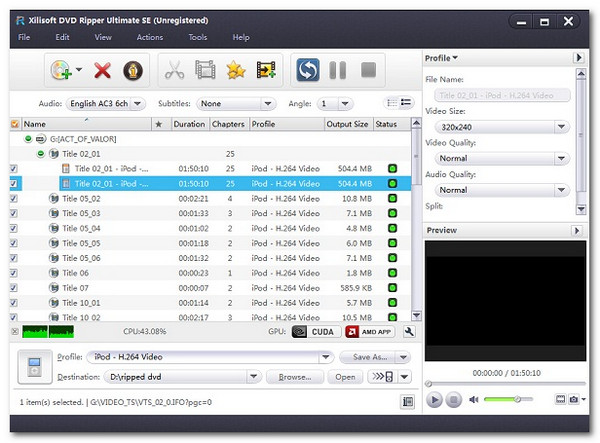
DVD-Bearbeitungsfunktionen
◆ Unterstützt Bearbeitungsfunktionen wie Video-Cropper, Zusammenführen mehrerer Titel/Kapitel, Anpassen der Helligkeit usw.
◆ Ermöglicht das Hinzufügen von Untertiteln und Audiospuren.
◆ Mit grundlegendem Trimmen und Zuschneiden.
- Pro
- Einfach zu navigierende Benutzeroberfläche und Funktionen.
- Vollgepackt mit grundlegenden Bearbeitungsfunktionen, die Ihren Anforderungen genügen.
- Bietet einen schnellen Ripping-Vorgang, wenn Sie Inhalte von einer DVD extrahieren möchten.
- Nachteile
- Die kostenpflichtige Version des Tools ist ziemlich teuer.
- Unterstützt nicht die Aufnahme geschützter DVDs.
7. Handbremse (Windows/Mac)
Wenn Sie nach einer kostenlosen DVD-Bearbeitungssoftware suchen, ist Handbrake genau das Richtige für Sie! Handbrake bietet weitaus erweiterte Funktionen zum Rippen und Bearbeiten von DVDs als die zuvor genannten Tools und ist daher für Profis und Experten geeignet. Dieses Tool verfügt über Funktionen zum Deinterlacing und Schärfen von DVD-Videos.
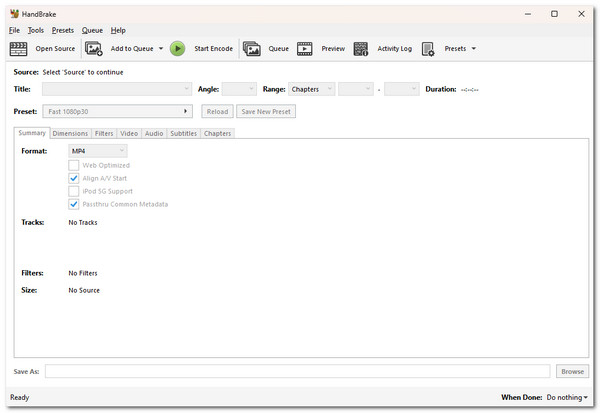
DVD-Bearbeitungsfunktionen
◆ Bietet die Möglichkeit, Ihren DVD-Videos Untertitel hinzuzufügen.
◆ Ermöglicht das Einstellen der Lautstärke.
◆ Unterstützt das Zuschneiden und Ändern der Größe von DVDs.
- Pro
- Einfaches Trimmen und Schneiden von DVD-Videos.
- Ermöglicht Ihnen, DVD-Inhalte zu digitalisieren.
- Ermöglicht Ihnen, mehrere DVD-Titel für die grundlegende Bearbeitung in die Warteschlange zu stellen.
- Nachteile
- Minimale DVD-Bearbeitungsfunktionen.
- Unterstützt nicht das Bearbeiten geschützter DVDs.
- Im Vergleich zu den anderen oben genannten Tools ist dies ein komplexes Tool.
8. Mac DVD Ripper Pro (Mac)
Die letzte DVD-Videobearbeitungssoftware dieser Produktreihe ist der Mac DVD Ripper Pro. Dieses Tool bietet ebenfalls eine unkomplizierte Benutzeroberfläche und Funktionen. Es bietet Optionen zum Bearbeiten von DVD-Videos und zum Sichern von zerkratzten, verlorenen oder beschädigten DVDs. Abgesehen von diesen Funktionen können Sie mit diesem Tool außerdem gerippte und bearbeitete DVD-Inhalte bequem auf iTunes übertragen.
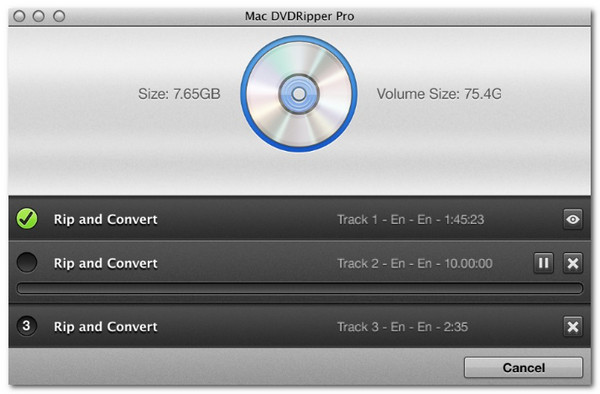
DVD-Bearbeitungsfunktionen
◆ Rippen Sie DVD-Inhalte in hochwertige M4V-Dateien.
◆ Bietet Optionen zum Deaktivieren des automatischen Zuschneidens der schwarzen Rahmen/Ränder.
◆ Zu den Supportoptionen gehören das Ein-/Ausschalten von Untertiteln, die Verbesserung der DVD-Qualität, das Schärfen von Videos usw.
- Pro
- Einfache Benutzeroberfläche und benutzerfreundliche Funktionen.
- Ermöglicht Ihnen, die Farben des DVD-Videos anzupassen, Rauschen zu reduzieren, es zu schärfen usw.
- Nachteile
- Funktioniert nur mit Mac.
- Kopiergeschützte DVDs können nicht gerippt und bearbeitet werden.
- Im Vergleich zur Handbremse ein langsames Werkzeug.
FAQs
-
1. Wie kann ich verhindern, dass Freemake Video Converter meiner Ausgabe ein Wasserzeichen hinzufügt?
Sie müssen Freemake Video Converter auf eine kostenpflichtige Version aktualisieren, um zu verhindern, dass Ihrer Ausgabe ein Wasserzeichen hinzugefügt wird. Dadurch erhalten Sie auch zusätzliche Funktionen wie schnellere Verarbeitung und Stapelkonvertierung.
-
2. Wie viel kostet mich die Nutzung von WinX DVD Ripper Platinum?
Wenn Sie die kostenpflichtige Version des WinX DVD Ripper Platinum-Tools erwerben möchten, können Sie eine der angebotenen Lizenzen erwerben. Zu diesen Lizenzen gehören die Ultimate-Lizenz, die $39,95 kostet; die Premium-Lizenz, die $65,95 kostet; und die Ultimate-Lizenz, die $145,95 kostet.
-
3. Ist der Mac DVD Ripper Pro kostenlos?
Nein. Der Mac DVD Ripper Pro ist nicht kostenlos. Obwohl es eine kostenlose Testversion gibt, können Sie damit nur eine bestimmte Anzahl von DVDs rippen und bearbeiten.
Abschluss
Das ist es! Dies sind die zehn besten DVD-Bearbeitungsprogramme für Windows/Mac. Mit einem dieser Tools können Sie einfach und schnell unerwünschte Teile aus DVD-Videos entfernen, schwarze Balken entfernen, Untertitel hinzufügen und vieles mehr! Unter diesen Tools ist jedoch das 4Easysoft DVD Ripper ist der insgesamt beste DVD-Videoeditor! Mit der intuitiven Benutzeroberfläche dieses Tools, den benutzerfreundlichen und dennoch hervorragenden DVD-Bearbeitungsfunktionen und der hochwertigen Ausgabe können Sie das beste Erlebnis erzielen! Also, worauf warten Sie noch? Besuchen Sie die offizielle Website dieses Tools und installieren Sie es jetzt auf Ihrem Computer!
100% Sicher
100% Sicher



